- Полезно
- Навигация
- Серверные решения
- Телефония
- Корпоративные сети
- Настройка Site-To-Site IPSec VPN на Cisco
- Настройка Router-on-a-Stick на Cisco
- 5 признаков того, что ваша сеть нуждается в обновлении
- Настройка времени на Cisco: NTP и руками
- Обновляем Cisco IOS
- Обновление
- Пожалуйста, расскажите почему?
- Параметры загрузки
- Содержание
- Введение
- Предварительные условия
- Требования
- Используемые компоненты
- Условные обозначения
- Определение версии ПО и набора характеристик
- Определение используемых файлов
Полезно
Узнать IP – адрес компьютера в интернете
Онлайн генератор устойчивых паролей
Онлайн калькулятор подсетей
Калькулятор инсталляции IP – АТС Asterisk
Руководство администратора FreePBX на русском языке
Руководство администратора Cisco UCM/CME на русском языке
Навигация
Серверные решения
Телефония
FreePBX и Asterisk
Настройка программных телефонов
Корпоративные сети
Популярное и похожее
Настройка Site-To-Site IPSec VPN на Cisco
Настройка Router-on-a-Stick на Cisco
5 признаков того, что ваша сеть нуждается в обновлении
Настройка времени на Cisco: NTP и руками
Обновляем Cisco IOS
3 минуты чтения
Сегодня мы расскажем про то, как обновить IOS на устройствах Cisco. Новые версии IOS выходят постоянно и в них добавляют новый функционал, исправляют уязвимости и баги, поэтому важно иметь обновленное устройство.
Обновление
Начнем с того, что посмотрим, какая версия IOS установлена на данный момент, используя команду show version
Из вывода этой команды мы видим, что текущая версия прошивки – 12.4.(15)T1. Подробнее о версиях IOS можно прочесть в этой статье.
Далее найдем новую версию прошивки для нашего маршрутизатора на сайте cisco.com и скачаем её.
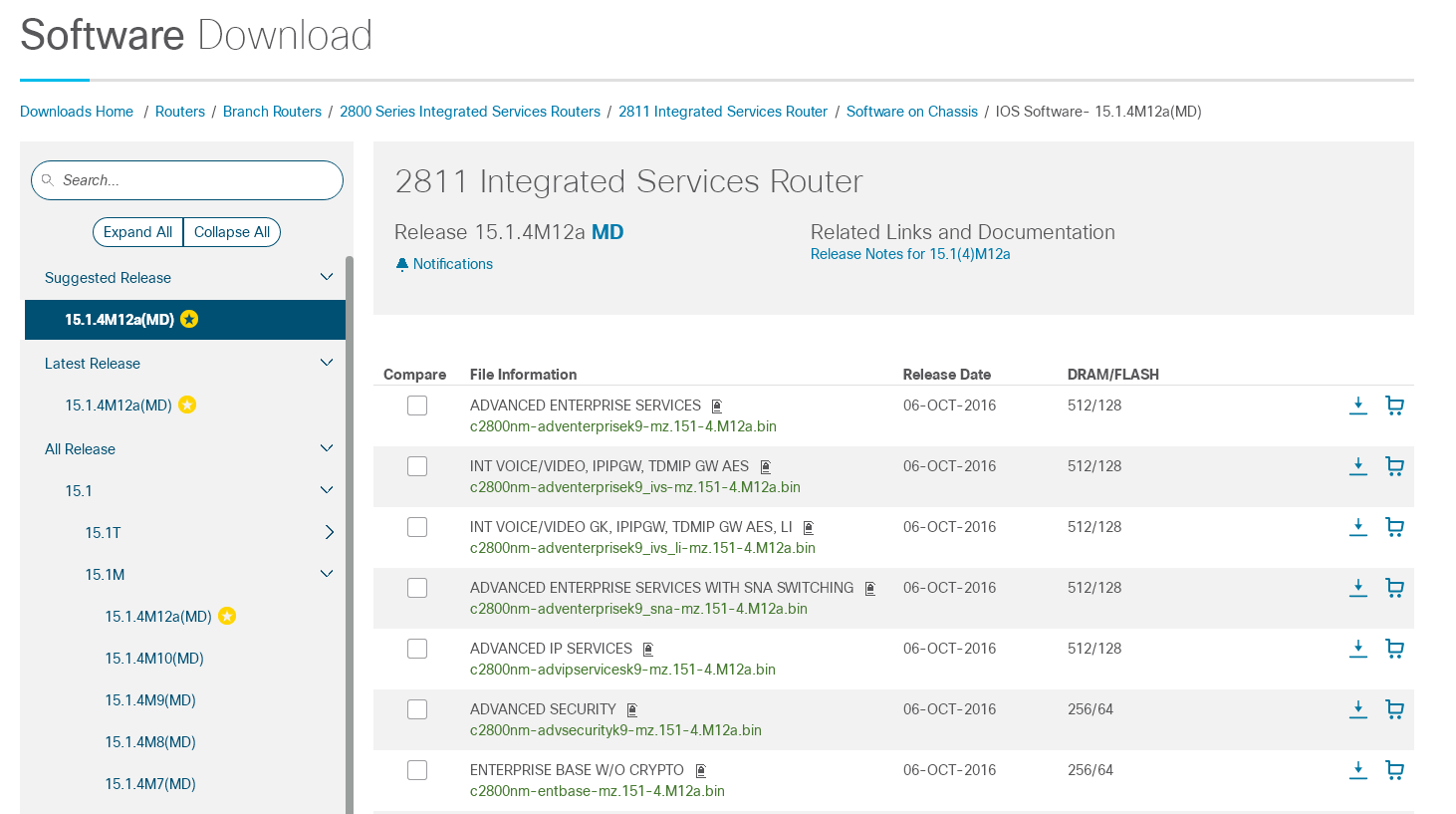
Затем посмотрим доступный объем flash памяти, где находится текущий файл IOS, при помощи команды show flash.
Тут мы видим, что текущий файл IOS – c2800nm-advipservicesk9-mz.124-15.T1.bin занимает 50 мегабайт из доступных 64, и у нас остается свободно 12 мегабайт flash памяти. Чтобы загрузить новую версию прошивки нам не хватает места, поэтому нужно удалить старую. Используем команду delete /force /recursive flash:имя_файла.
Теперь поместим скачанную версию IOS на TFTP или FTP сервере и с него скачаем себе на роутер. Для этого сначала используем команду copy [откуда] [куда] . Потом указываем IP адрес нашего TFTP сервера, имя файла и какое он будет иметь название после копирования.
Проверить содержимое памяти можно используя команду dir flash
Также можно проверить все ли в порядке с самим файлом, сравнив его MD5 сумму, с той, которая указана у этого файла на сайте Cisco.
Если на нашей flash памяти хранится больше одного образа IOS, то нужно вручную при помощи команды boot system указать какой будет загружаться.
Затем отправляем наше устройство в ребут командой reload, и при включении загрузится новая версия. Проверить это можно снова выполнив команду show version и найдя строчку System image file is.
Если мы тут видим название файла образа новой IOS, то значит, что мы успешно обновились.
Пожалуйста, расскажите почему?
 Нам жаль, что статья не была полезна для вас 🙁 Пожалуйста, если не затруднит, укажите по какой причине? Мы будем очень благодарны за подробный ответ. Спасибо, что помогаете нам стать лучше!
Нам жаль, что статья не была полезна для вас 🙁 Пожалуйста, если не затруднит, укажите по какой причине? Мы будем очень благодарны за подробный ответ. Спасибо, что помогаете нам стать лучше!
 Подпишитесь на нашу еженедельную рассылку, и мы будем присылать самые интересные публикации 🙂 Просто оставьте свои данные в форме ниже.
Подпишитесь на нашу еженедельную рассылку, и мы будем присылать самые интересные публикации 🙂 Просто оставьте свои данные в форме ниже.
Для начала поговорим о том, какие плюсы даст обновление операционной системы IOS .
1) Производительность. Фирма Cisco постоянно оптимизирует внутренние алгоритмы IOS , потому новая версия операционной системы должна быть быстрее старой.
2) Устранение недоработок и ошибок. Как и у других разработчиков ПО, у Cisco иногда случается, что ошибки попадают в релиз-версию операционной системы и становятся известны уже в ходе массовой эксплуатации. Такие ошибки устраняются при следующем обновлении.
3) Новые возможности. Как пример – в версии IOS 12.2(55) SE для коммутаторов Catalyst 2960 добавлена возможность работать со статическими маршрутами.
4) Совместимости с вновь выпущенными модулями.
Этих доводов вполне достаточно, для того что бы принять решение об обновлении операционной системы устройств фирмы Ciso. Итак, перейдём непосредственно к обновлению.
Шаг 1. Узнаем версию используемой в устройстве операционной системы.
Перед обновлением операционной системы необходимо узнать версию текущей Cisco IOS . И в PacketTracer и на реальном устройстве это можно сделать следующей командой:
Ответ устройства на данный запрос выглядит так:
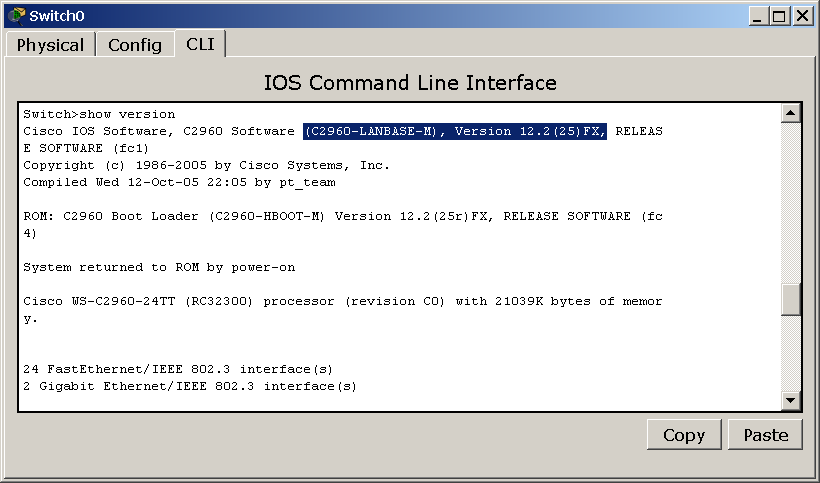
Команда show version, выполненная на Catalyst 2960
Из этой информации обратим внимание на участок текста, выделенный на рисунке. Из неё следует, что на этом коммутаторе установлен образ Cisco IOS для аппаратной платформы LAN Base ver . 12.2(25) FX .
Иногда необходимо узнать имя файла образа операционной системы, это можно при помощи команды
Ответ устройства будет выглядеть так:
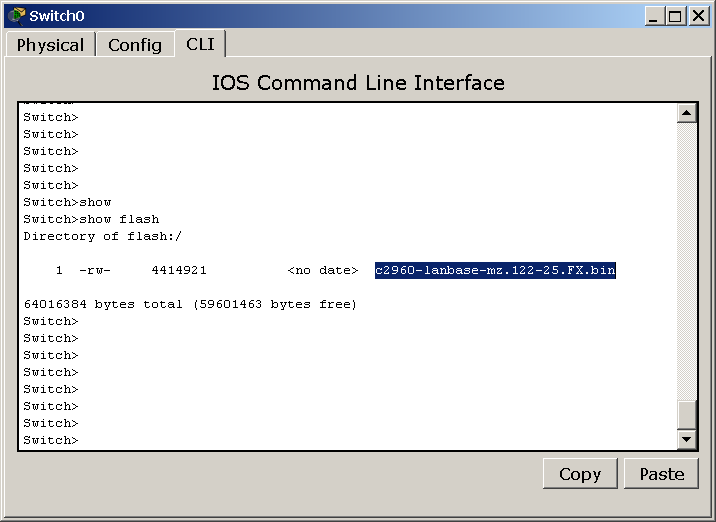
Содержимое флеш памяти коммутатора
Эта команда не выводит имя непосредственно файла образа операционной системы, но выводит всё содержимое flash памяти, где наверняка будет присутствовать файл образа ОС. В данном примере в памяти хранится только один файл, который и является образом используемой ОС.
Ответ маршрутизатора 2811 на show version будет несколько отличатся:
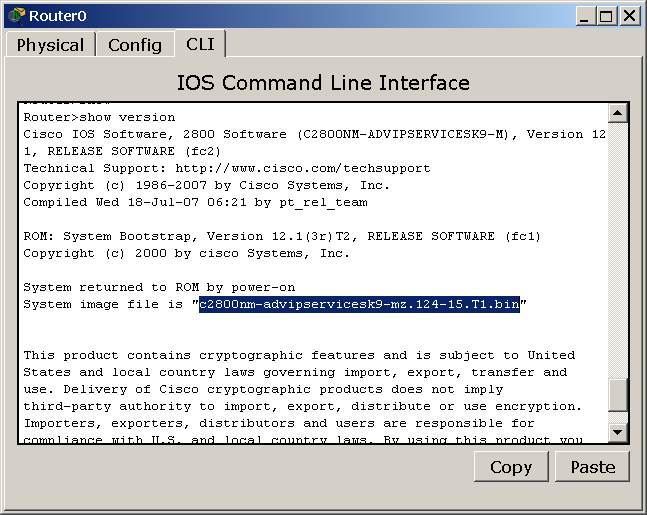
Результат команды show version на маршрутизаторе Cisco 2811
В его выводе присутствует как информация о версии операционной системы, так и имя файла образа.
Шаг 2. Выберем новый образ IOS
Теперь, когда мы знаем версию текущей ОС, можно определится и с новой системой. Перед заменой системы, стоит почитать о возможностях и возможных трудностях и особенностях в переходе на данную ОС. Обязательно читайте официальную документацию, так же не пренебрегайте поисковиками, т.к. будет полезным ознакомится с опытом других людей, использующих выбранную для обновления Cisco IOS .
Обновления в Packet Tracer ограничены только теми, которые внесены в базу данных программы, потому проблема самостоятельного поиска и установка ввиду их невозможности, неактуальна.
Шаг 3. Настройка TFTP сервера для копирования с него нового образа системы.
Предположим, что образ ОС уже выбран, скачан и находится на жестком диске вашего ПК. Итак, преступим непосредственно к обновлению. Сделать это можно несколькими способами, рассмотрим способ, при котором образ IOS загружается в память оборудования посредствам протокола TFTP .
Первым делом развернем на нашем компьютере TFTP сервер. После установки указываем корневой директорией папку, в которой находится образ новой ОС. Этого будет достаточно, можно переходить к конфигурации нашего Cisco -оборудования.
Если мы работаем в Packet Tracer , надо добавить в рабочую область проекта устройство Server PT во вкладке END Devices . После добавления данного устройства на нем автоматически активируется TFTP сервер, раздающий образы Cisco IOS и для коммуникаторов, и для маршрутизаторов. Посмотреть, какие образы доступны для скачивания можно, открыв свойства устройства на вкладке Config раздела TFTP .
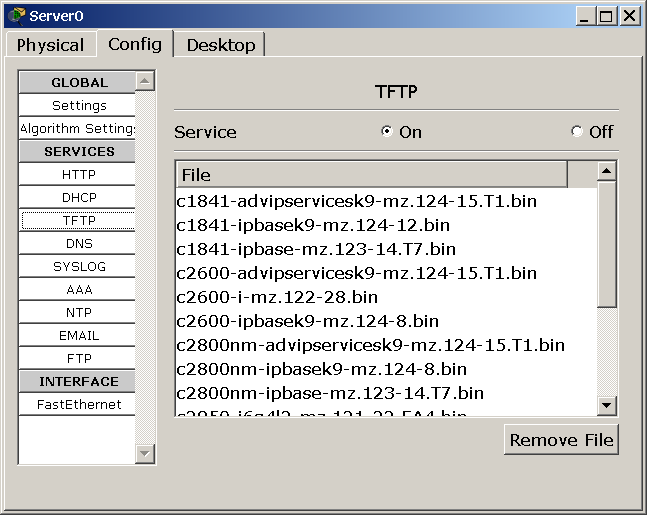
Различные образа Cisco IOS, хранящиеся на TFTP сервере в Packet Tracer
Шаг 4. Соединяем TFTP сервер и обновляемое устройство.
На этом шаге нам необходимо установить соединение между рабочей станцией, где хранится образ операционной системы и обновляемым устройством. В самом простом случае мы может назначить обоим устройствам IP адреса из одной подсети. Что бы проверить соединение, используем команду ping . Если ping проходит успешно, то можно перейти к следующему этапу.
В Packet Tracer надо добавить в рабочую область помимо Server PT также маршрутизатор Cisco 2811 и соединить их между собой. Если всё сделано верно, получится сеть следующего вида:
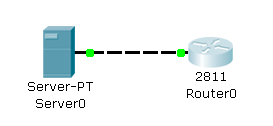
Маршрутизатор соединенный патчкордом с TFTP сервером
Затем зададим на вкладке Config в разделе FastEthernet IP адрес сервера:
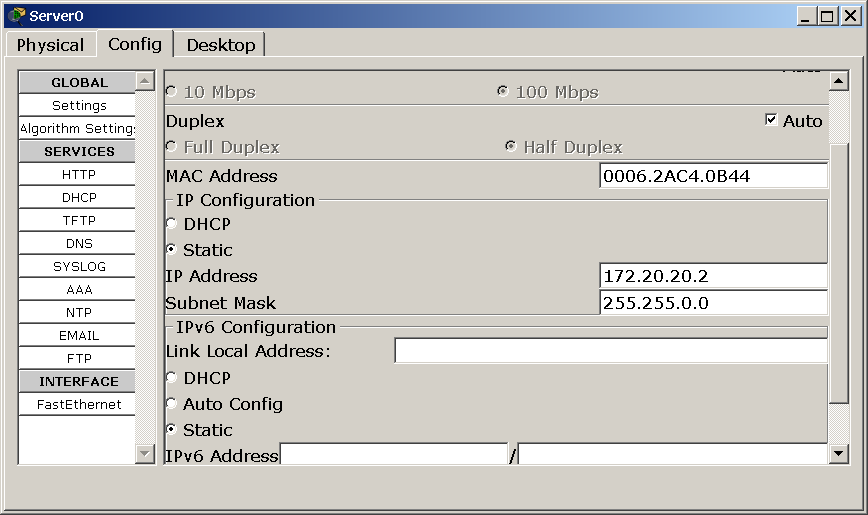
Задаем IP адрес TFTP серверу в Packet Tracer
Настроим интерфейс нашего устройства:
Router(config-if)#ip address 172.20.20.1 255.255.255.0
Проверим доступность нашего устройства командой ping :
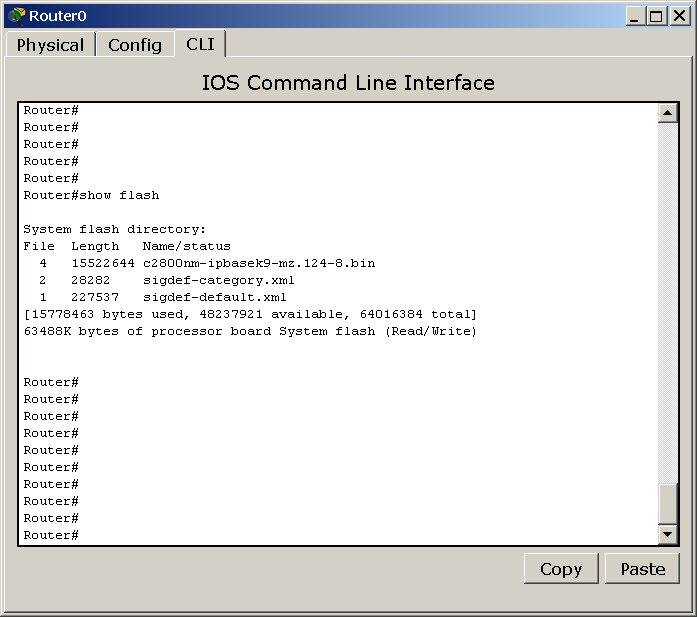
Проверяем доступность TFTP сервера с маршрутизатора
Настройку сети в Packet Tracer будем считать законченной.
Шаг 5. Копирование образа Cisco IOS в флеш память устройства
Теперь нам необходимо определить размер образа операционной системы. Переключимся на обновляемое устройство и выполним команду
В ответ на данную команду в консоль будет выведена информация о содержимом flash памяти вашего устройства, а так количество всей и свободной памяти.
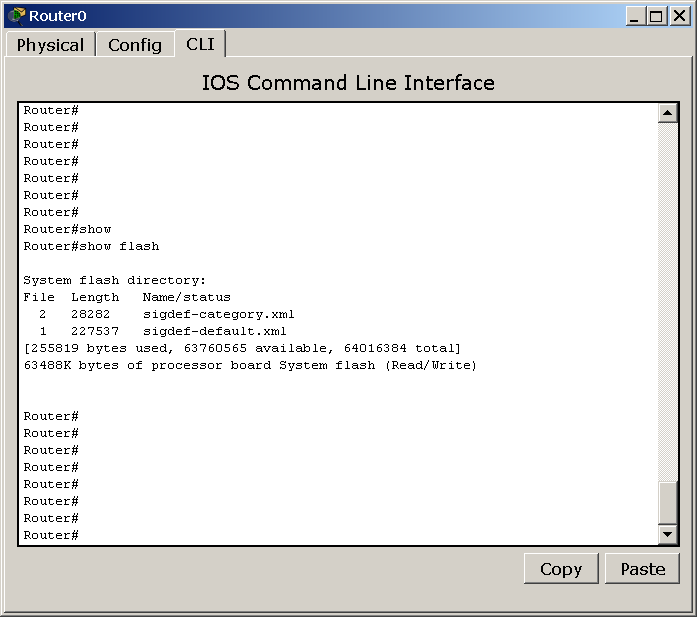
Количество свободной флеш памяти
Вариант 1. Памяти хватает для копирования нового образа
Посчитайте, хватит ли свободной памяти для копирования образа IOS , если да, скопируйте его при помощи следующих команд:
Router#copy tftp flash
Address or name of remote host []? 172.20.20.2
Source filename []? c2800nm-ipbasek9-mz.124-8.bin
Destination filename [c2800nm-ipbasek9-mz.124-8.bin]?
Первая команда инициализирует процесс копирования файла с TFTP сервера на флеш память устройства. Вторая строка указывает IP адрес TFTP сервера. Третья строка задает имя файла, предназначенного для копирования. Последняя строка задает имя созданному при помощи копирования файла. Если имя фала не указывать, то оно будет таким же, как и у исходного файла. После завершения процесса копирования в флеш памяти появится новый файл образа Cisco IOS .
Вариант 2. Флеш памяти не хватает для копирования нового образа
В случае, если у памяти обновляемого устройства нет места для нового образа, придется освободить его, скопировав образ текущей ОС на TFTP сервер (если что-то пойдет не так и новая ОС не запустится, можно будет в любом случае вернуться к старой системе). Для этого выполним следующие команды:
Address or name of remote host []? 172.20.20.2
Destination filename [c2800nm-advipservicesk9-mz.124-15.T1.bin]?
Первая команда указывает, что копирование будет производится из флеш памяти маршрутизатора на TFTP сервер. Вторая строка указывает имя копируемого файла. Третья строка указывает IP адрес TFTP сервера. Четвертая задает имя, под которым файл будет скопирован на TFTP сервер. (не обязательный параметр). После введения данных команд на экране должна появится следующая информация:
[OK – 50938004 bytes]
50938004 bytes copied in 3.417 secs (14907000 bytes/sec)
После того, как вы сохранили образ текущей IOS на удаленном TFTP сервере, можете удалить его, освободив тем самым место. Удаление образа не повлияет на работу маршрутизатора, т.к. во время работы он загружен в оперативную память и устройство не обращается к его образу на флеш памяти. Не выключайте и не перезагружайте устройство до того, как загрузите в его флеш память образ новой ОС. Для этого введем следующие инструкции:
Delete filename [c2800nm-advipservicesk9-mz.124-15.T1.bin]?
Delete flash:/c2800nm-advipservicesk9-mz.124-15.T1.bin? [confirm]
c2800nm-advipservicesk9-mz.124-15.T1.bin имя файла , который нам надо удалить . Маршрутизатор уточнит имя и местоположение файла. Если всё указано верно, нажмите Enter , подтвердив тем самым желание удалить файл. После удаления повторно запросите информацию о содержании флеш памяти, чтобы убедится, что образ старой системы действительно был удален:
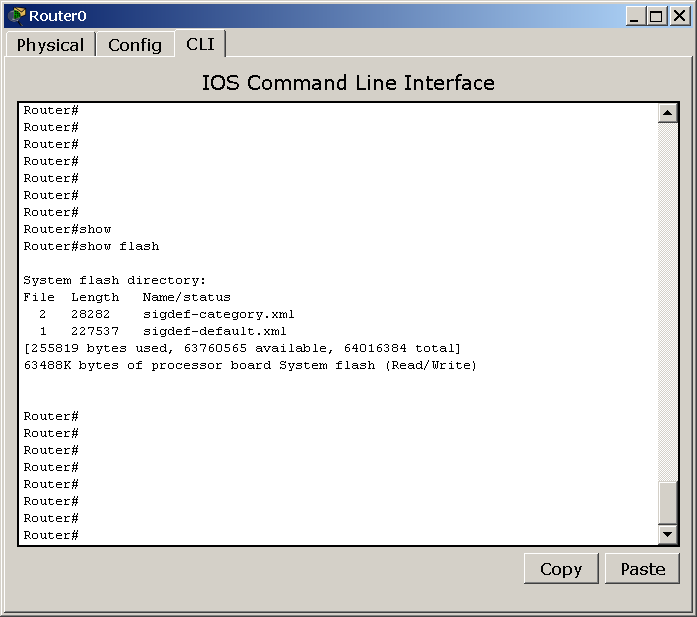
Флеш память без образа Cisco IOS
Теперь при помощи команды copy tftp flash скопируем новый образ в освободившуюся flash память:
Router#copy tftp flash
Address or name of remote host []? 172.20.20.2
Source filename []? c2800nm-ipbasek9-mz.124-8.bin
Destination filename [c2800nm-ipbasek9-mz.124-8.bin]?
После начала процесса копирования на экран будет выведена следующая информация:
Loading c2800nm-ipbasek9-mz.124-8.bin from 172.20.20.2: . . .
[OK – 15522644 bytes]
15522644 bytes copied in 1.025 secs (2573406 bytes/sec)
Посмотрев содержимое памяти мы увидим следующее:
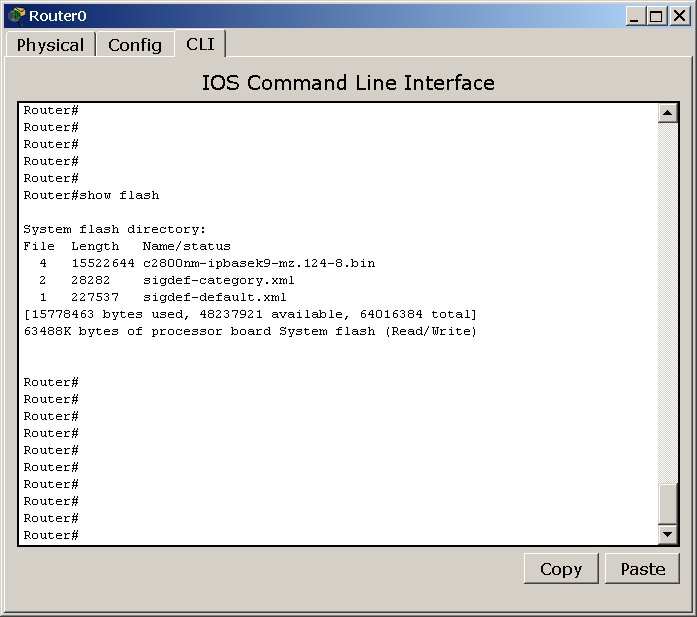
Новый образ Cisco IOS во флеш памяти
В памяти появился образ новой ОС.
Шаг 6. Указываем устройству, какой образ Cisco IOS будет использован при загрузке
Последним шагом укажем устройству, к какому образу обращаться при загрузке операционной системы.
Router(config)#boot system flash c2800nm-ipbasek9-mz.124-8.bin
В данной строчке «c2800nm-ipbasek9-mz.124-8.bin» – образ новой ОС для загрузки.
После всех этих действий сохраните конфигурацию оборудования и перезагрузите устройство. После загрузки посмотрите текущую версию операционной системы командой « show version ». Желательным будет не откладывать проверку работоспособности всех компонентов системы.
Эта обзорная статья, показывающая общую картину процесса обновления системы, не стоит пользоваться ей как руководством. Всем хорошего настроения, до новых встреч.
Параметры загрузки
Содержание
Введение
В данном документе описана пошаговая процедура обновления образа ПО на коммутаторах Cisco Catalyst серии 3750 в стековой конфигурации с помощью интерфейса командной строки (CLI).
Предварительные условия
Требования
Перед загрузкой программного обеспечения ознакомьтесь с указанными ниже разделами документа Комментарии к выпускам коммутаторов Catalyst 3750, 3560 и 2970, Cisco IOS версии 12.2(25)SEB и более поздних версий, в которых содержатся важные сведения.
Используемые компоненты
Сведения, содержащиеся в данном документе, относятся к следующим версиям оборудования:
Примечание. Можно использовать любой составной коммутатор Catalyst серии 3750.
Сведения, представленные в этом документе, получены для устройств в специфической лабораторной среде. Все устройства, описываемые в этом документе, запускались с чистой конфигурацией (конфигурацией по умолчанию). Если ваша сеть работает в реальных условиях, убедитесь, что вы понимаете потенциальное воздействие каждой команды.
Условные обозначения
Дополнительные сведения об условных обозначениях см. в документе Cisco Technical Tips Conventions.
Определение версии ПО и набора характеристик
Каталог с именем выпуска Cisco IOS® содержит образ Cisco IOS в виде BIN-файла. Образ в этом каталоге хранится на флеш-устройстве системной платы (flash:). Подкаталог содержит файлы, которые необходимы для веб-управления.
Можно использовать команду привилегированного режима EXEC show version для просмотра версии программного обеспечения, под управлением которого работает коммутатор. Во второй строке отображается версия.
Примечание. Несмотря на то, что в выводе команды show version всегда отображается образ ПО, под управлением которого работает коммутатор, название модели, которое отображается в конце выводимых сведений, задано заводской конфигурацией. Этот образ является или образом IP base, ранее известным как стандартный многоуровневый образ SMI, или образом IP services, ранее известным как расширенный многоуровневый образ (EMI). Это имя не меняется при обновлении образа ПО.
Также можно использовать команду привилегированного режима EXEC dir файловая_система :. С помощью этой команды отображаются имена каталогов и другие образы ПО, которые хранятся во флэш-памяти.
Прежде чем определить выпуск ПО Cisco IOS, до которого следует обновить ПО на коммутаторах, следует выполнить следующие действия:
Ознакомиться с комментариями к выпуску определенного ПО Cisco IOS. См. Комментарии к выпуску — коммутаторы Catalyst серии 3750.
Убедиться в отсутствии дефектов выпуска ПО Cisco IOS, которые могут повлиять на существующие функции. См. документы Bug Toolkit (только для зарегистрированных клиентов ) и Коммутаторы Catalyst серии 3750 — сообщения о дефектах.
Определение используемых файлов
В центре загрузки ПО для Catalyst 3750 содержатся два набора образов IOS для каждой версии и каждого набора характеристик. Один набор содержит только файл образа IOS с расширением BIN. В другом наборе содержится образ IOS и менеджер устройств на веб-основе с расширением TAR.
В этом документе объясняется процедура обновления с использованием образа TAR и образа BIN. В TAR-файле содержится файл образа Cisco IOS, а также файлы, которые необходимы для встроенного менеджера устройств. Необходимо использовать объединенный TAR-файл для обновления коммутатора с помощью менеджера устройств.
ПО Cisco IOS версии 12.2(25)SEA и более ранних версий представляли собой образ SMI, содержащий функции 2-го уровня + и базовые функции маршрутизации 3-го уровня. Рассматриваемые выпуски ПО представляют из себя образ EMI, который содержит полноценную маршрутизацию 3-го уровня и дополнительные службы.
В ПО Cisco IOS версии 12.2(25)SEB и выше образы SMI называются образами IP base, а EMI – IP services.
В таблице 1 содержится список принципов именования файлов для версий, предшествовавших Cisco IOS 12.2(25)SEB, а также для последующих версий.
Таблица 1. Принципы именования образов Cisco IOS
ПО Cisco IOS версии 12.2(25)SEA и более ранних версий
ПО Cisco IOS версии 12.2(25)SEB и более поздних версий
